Kanssa Timely tilillä voit muokata tapahtumavastaus-, varauspyyntö- ja lippusähköpostimalleja. Tämä on tapa personoida sähköpostiviestejä, joita asiakkaasi saavat, kun he vastaavat, pyytävät varausta tai ostavat tapahtumalipun sinulta. Haluat ehkä tehdä sen parantaaksesi brändiäsi ja parantaaksesi asiakaskokemustasi.
1. Mukautettavat tapahtumailmoitukset, vastauspyyntö, varauspyyntö ja lippusähköpostimallit
Napsauta tilisi hallintapaneelissa Lipunmyynti / RSVP > Mallit. Siellä voit muokata kaikkia tapahtumarekisteröintiin, varauspyyntöön ja tapahtumalippuihin liittyviä ilmoituksia ja sähköpostimalleja. Muokattavat mallit ovat seuraavat:
- ilmoitukset
- Tapahtuman päivitys
- Tapahtumamuistutus
- Osallistujaluettelo
- Ilmoittautuminen jonotuslistalle
- Ilmoitus jonotuslistan saatavuudesta
- RSVP / Ilmoittautuminen
- RSVP-pyyntö
- RSVPAhyväksytty
- RSVPhylätty
- RSVP Peruutus
- RSVP PDF
- Vastaa tapahtuman yksityiskohtiin
- Lippu
- tilauksen yhteenveto
- Lipun vahvistus
- Lippu PDF
- Lippujen peruutus
- Lippujen palautus
- Dynaamisten kenttien malli
- Mukautetut laskun kohteet
- Mukautetut järjestäjän tiedot
- Mukautettu lippu / RSVP-ilmoitusmalli
Tämä käyttöoppaan viesti kertoo sähköpostimalleista. PDF-malleja varten katso tämä toinen hyödyllinen opas Tapahtuman RSVP- ja Ticket PDF -mallien mukauttaminen.
2. Kuinka muokata RSVP/Ticketing-sähköpostimalleja?
Voit mukauttaa sähköpostimallia viemällä hiiren sen mallin päälle, jota haluat muokata. Napsauta sitten muokata -painiketta. Ruudun oikeaan reunaan avautuu laatikko, jossa voit mukauttaa sähköpostimalliasi.

3. Muokkaa sähköpostisi aiheriviä
Timely voit mukauttaa sähköpostimallin aihetta. Voit muuttaa oletuskenttiä napsauttamalla Sähköpostin aiherivi -kenttää ja muuttamalla tekstiä vastaavasti.
Voit käyttää kaikki käytettävissä olevat dynaamiset kentät aiherivillä. Muista kuitenkin, että aiheriveillä on sanarajoitus, joten varmista, että tekstisi pysyy ytimekkäänä.

4. Muokkaa sähköpostisi sisältöä
Timely voit mukauttaa sähköpostimallisi sisältöä useilla tavoilla oletuskenttien muuttamisesta oman mukautetun tekstin lisäämiseen.
Voit muuttaa sähköpostimallin seuraavia osia:
- Ylätunniste
- elin
- Alatunniste
Voit myös lisätä tai muokata hyperlinkkiä käyttämällä Muokkaustyökalupalkin alleviivauspainikkeen vieressä olevaa Lisää/muokkaa linkkiä -painiketta.

Kun napsautat painiketta, ruutu tulee näkyviin, ja voit lisätä seuraavat ominaisuudet:
- URL
- Teksti näytettäväksi
- Otsikko
- Kohde

Esimerkiksi linkin lisäämiseen TimelyTapahtumanhallintaohjelmiston verkkosivun uudessa ikkunassa voit asettaa ominaisuudet seuraavasti:
- URL: https://time.ly/
- Näytettävä teksti: Timely | Tapahtumanhallintaohjelmisto
- Otsikko: Timely | Tapahtumanhallintaohjelmisto
- Kohde: uusi ikkuna

Voit myös lisätä oman sähköpostiosoitteesi, jotta asiakkaasi voi ottaa suoraan yhteyttä tukeen. Käytetään esimerkiksi Tapahtumamuutosten ilmoitusmallia. Runkoosassa oletusmallissa on lause "Jos sinulla on kysyttävää, ota yhteyttä tukeen".
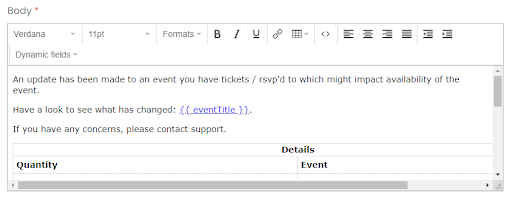
Voit lisätä tähän lauseeseen oman sähköpostisi valitsemalla lauseen "ota yhteyttä tukeen" -osan ja napsauttamalla hyperlinkkipainiketta.
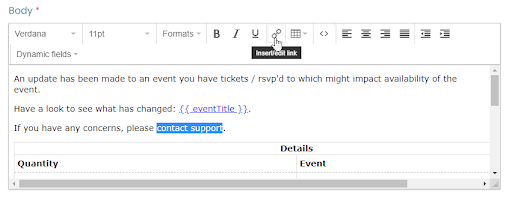
Täytä URL-kenttään "mailto:" ja tukisähköpostiosoitteesi. Esimerkiksi "mailto:tuki@omayritys.com".
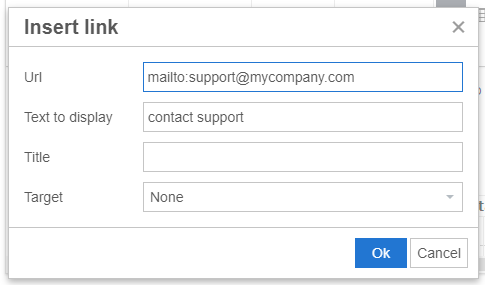
Voit lähettää esikatselun ja tarkistaa, onko sähköposti oikea ja toimiva.
5. RSVP ja Ticket Email Templates Dynaamiset kentät
Voit muuttaa oletuskenttiä napsauttamalla Dynaamisten kenttien pudotusvalikko alueella, jota haluat muokata.
Dynaamiset kentät ovat ominaisuus, joka hakee tiedot suoraan tietokannastasi ja täyttää sähköpostimallin automaattisesti sen sijaan, että kirjoittaisit ne joka kerta.
Voit halutessasi hakea nopeasti asiakkaidesi yhteystiedot, kuten nimen ja sähköpostiosoitteen, tai tapahtumatietosi, kuten tapahtuman nimen, päivämäärän ja sijainnin, käyttämällä dynaamisia kenttiä. Yleensä dynaamisia kenttiä käytetään mukauttamaan vakioviestejä.
Alla oleva esimerkki näyttää sisällön otsikon Dynaamiset kentät vaihtoehdoista:
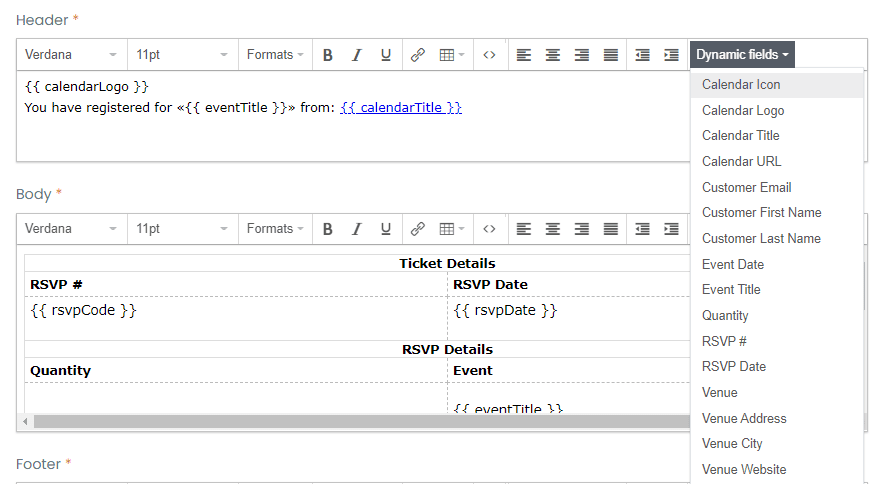
Ja tältä dynaamiset kentät näyttävät sen jälkeen, kun ne on lisätty sisältöalueelle:
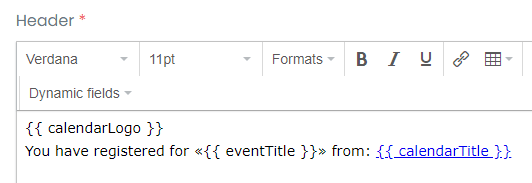
6. Dynaamisten kenttien kuvaus
Dynaamisten kenttien avulla voit täyttää sähköpostimallit automaattisesti asiaankuuluvilla tiedoilla, mikä varmistaa tarkan ja tehokkaan viestinnän osallistujien kanssa. Alla on yksityiskohtainen erittely käytettävissä olevista dynaamisista kentistä:
6.1 Yleistä
| Kenttäkoodi | Kenttä nimi | Tuotetiedot |
addToCalendar | Lisää kalenteriin | Kun sitä napsautetaan, se lisää tapahtuman käyttäjän henkilökohtaiseen kalenteriin. |
| osallistujan sähköposti | Osallistujan sähköposti | Näyttää osallistujan sähköpostiosoitteen. |
| OsallistujaFullName | Osallistujan koko nimi | Näyttää osallistujan koko nimen. |
| kalenterikuvake | Kalenterikuvake | Sen kalenterin kuvakuvake, josta liput on ostettu tai johon vastattiin. |
| kalenterin logo | Kalenterin logo | Sen kalenterin kuvalogo, josta liput ostettiin tai johon vastasit. |
| kalenterin otsikko | Kalenterin otsikko | Sen kalenterin otsikko, josta liput ostettiin tai johon vastasi. |
| calendarUrl | Kalenterin URL-osoite | Sen kalenterin verkkosivuston osoite, josta liput on ostettu tai johon on vastattu. |
| asiakkaan Sähköposti | Asiakkaan sähköposti | Oston tehneen tai vastauksen lähettäneen asiakkaan sähköpostiosoite. |
| CustomerFirstName | Asiakkaan etunimi | Ostaneen tai vastanneen asiakkaan etunimi. |
| asiakkaan Sukunimi | Asiakkaan sukunimi | Ostaneen tai vastanneen asiakkaan sukunimi |
| tapahtumapäivämäärä | Tapahtuma Päivämäärä | Tapahtuman päivämäärä, jolloin liput ostettiin tai johon vastattiin. |
| tapahtuman tila | Tapahtuman tila | Näyttää tapahtuman nykyisen tilan (esim. Vahvistettu, Siirretty). |
| tapahtuman otsikko | Tapahtuman otsikko | Tapahtuman nimi, jossa liput ostettiin tai johon vastattiin. |
| tapahtuman URL-osoite | Tapahtuman URL-osoite | Tapahtuman URL-osoite tai linkki, jossa henkilöt voivat vastata tilaisuuteen tai ostaa lippuja tapahtumaan. |
| lisätietoa | Lisätieto | Tämän kentän avulla käyttäjä voi lisätä tapahtumaan lisätietoja, jotka voidaan lisätä Tapahtuman tiedot -sivulle kullekin tapahtumalle. |
| järjestäjätTiedot | Järjestäjän tiedot | |
| määrä | Määrä | Ostettujen tai vastattujen lippujen kokonaismäärä. |
| lipputiedot | Lipputiedot | Näyttää lippukohtaiset tiedot. |
| lipputiedotLinkin kanssaPeruuta | Lipputiedot ja linkki lippujen peruutukseen | Sisältää peruutustiedot ja asiaankuuluvat lipputiedot. |
| paikkaOsoite | Paikkakunnan osoite | Tapahtumapaikan osoite, jossa tapahtuma järjestetään. |
| paikkakaupunki | Tapahtumapaikkakaupunki | Paikkakunta, jossa tapahtuma järjestetään. |
| paikkaNimi | tapahtumapaikan nimi | Paikan nimi, jossa tapahtuma järjestetään. |
| tapahtumapaikkasivusto | Paikka-sivusto | Tapahtuman tapahtumapaikan URL-osoite, jos kyseessä on verkkotapahtuma, tai URL-osoite, josta löydät tietoa tapahtumasta verkossa. |
6.2 Vain vastauspyyntö
| Kenttäkoodi | Kenttä nimi | Tuotetiedot |
| rsvpCode | RSVP-numero | Järjestelmän luoma yksilöllinen numero tapahtuman RSVP:stä. |
| rsvpDate | RSVP päivämäärä | Päivämäärä, jolloin asiakas vastasi tapahtumaan. |
| rsvpName | RSVP:n nimi | Näyttää RSVP-nimen. |
6.3 Vain lippu
| Kenttäkoodi | Kenttä nimi | Tuotetiedot |
| tilausnumero | Tilausnumero | Järjestelmän luoma yksilöllinen tilausnumero tapahtuman oston yhteydessä. |
| tilauspäivämäärä | Tilauksen päivämäärä | Päivämäärä, jolloin asiakas osti tapahtuman. |
7. Mukauta ja lähetä sähköpostimalleja manuaalisesti
Ajan säästämiseksi ja tuottavuuden lisäämiseksi useimmat sähköpostimallit sisältävät Timely mallikirjasto ovat osa automatisoitua työnkulkua. Tämä tarkoittaa sitä Timely tapahtumanhallintajärjestelmä lähettää ne automaattisesti asiakkaillesi suoritettujen varaustoimintojen (esim. lipun osto, lipun peruutus jne.) perusteella.
Joillakin tapahtumajärjestäjillä on kuitenkin erityisiä sisäisiä työnkulkuja, ja ne saattavat tarvita lisää mukautusvaihtoehtoja kommunikoidessaan asiakkaidensa kanssa. Jos sisällön ja mallin lähetysajan päättäminen on sinulle tärkeää, tutustu oppaaseemme Kuinka lähettää manuaalisesti mukautettuja sähköposteja ostajille ja osallistujille.
8. RSVP ja lippujen sähköpostimallien testaus ja esikatselu
Kun olet muokannut tapahtumavahvistussähköpostimallia, voit lähettää testisähköpostin nähdäksesi, miltä tekemäsi muutokset näyttävät. Kirjoita kelvollinen sähköpostiosoite kenttään ja napsauta sitten Uutiskirjeen esikatselu painiketta.

9. Tapahtumasähköpostimallin tallentaminen, peruuttaminen tai palauttaminen
Kun olet tehnyt tarvittavat muutokset rsvp- tai lippusähköpostimalliisi, napsauta Säästä -painike tallentaaksesi työsi.

Jos päätät hylätä malliin tekemäsi muutokset, napsauta peruutuspainiketta, niin mitään viimeisistä muutoksista ei tallenneta.
Kun muokkaat sähköpostimallia, voit napsauttaa Palauta oletusarvot -painiketta. Tämä komento poistaa kaikki tehdyt muutokset ja palauttaa sähköpostin alkuperäiseen malliin Timely. varovaisuus: tämä vaihtoehto poistaa kaiken aiemmin muokatun sisällön.
Tarvitsetko lisäapua?
Saat lisäohjeita ja tukea vierailemalla osoitteessa Ohjekeskus. Lisäksi, jos sinulla on kysyttävää tai tarvitset apua, älä epäröi ottaa yhteyttä asiakasmenestystiimiimme avaamalla tukilipun Timely tilin kojelautaan.
Lisäksi, jos tarvitset lisäapua toteutuksessa ja käytössä Timely tapahtumanhallintajärjestelmä, autamme mielellämme. Tutustu kaikkiin ammatilliset palvelut tarjoamme ja Ota yhteyttä meihin tänään!